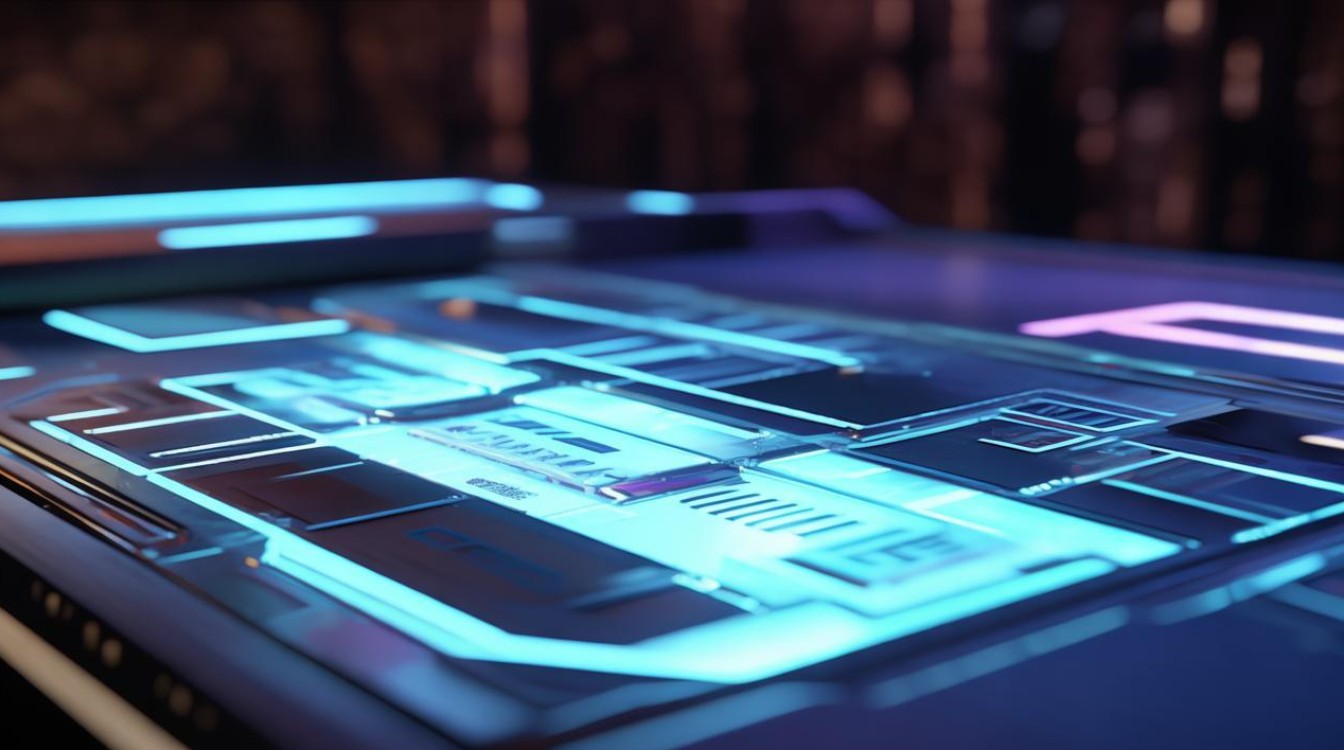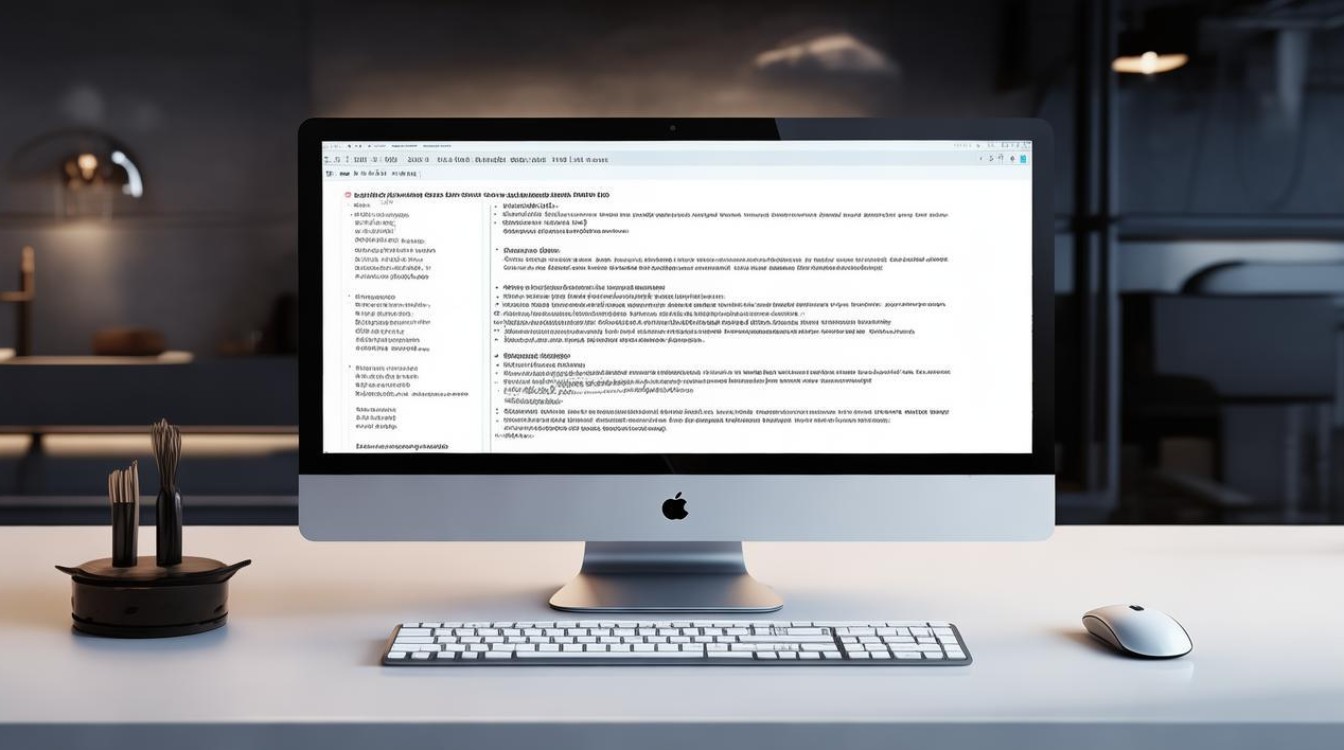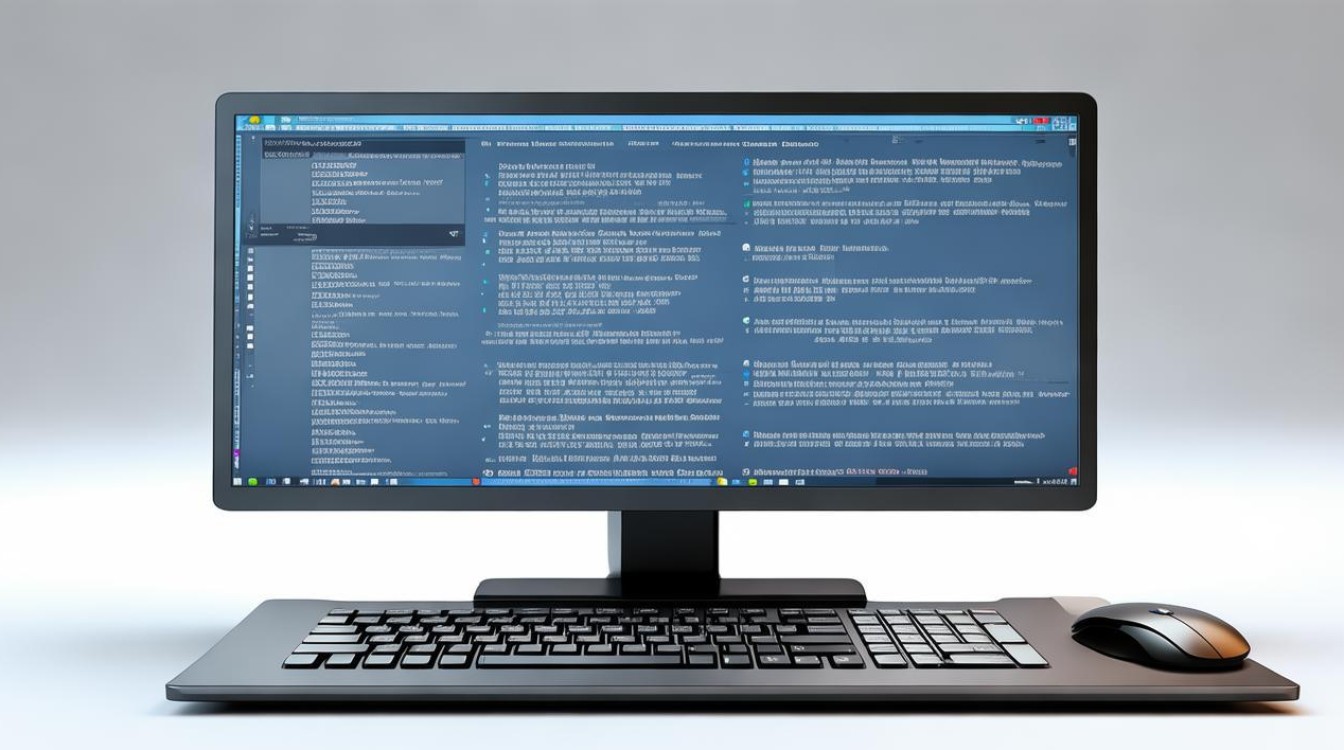固态硬盘读不到硬盘
shiwaishuzidu 2025年4月13日 03:29:21 固态 19
固态硬盘读不到可能由多种原因造成,如接口松动、数据线损坏、电源问题或硬盘本身故障等。
固态硬盘读不到硬盘可能由多种原因导致,以下是一些常见的原因分析及相应的解决方法:

-
硬件连接问题
- 数据线或电源线松动:这是较为常见的原因之一,如果SATA数据线或电源线未插紧,固态硬盘无法获得足够的电力供应或数据传输通道不畅,就会导致电脑无法识别,需关闭电脑,断开电源,打开机箱,检查并确保数据线和电源线都牢固地连接到主板和固态硬盘上。
- 数据线或电源线损坏:长时间使用后,数据线可能出现折损、断裂,或者电源线内部线路老化等问题,可以尝试更换一根新的SATA数据线或电源线,看是否能解决问题。
- 接口故障:主板上的SATA接口或固态硬盘的接口因插拔次数过多等原因,可能导致接口处的针脚变形、损坏,影响数据传输,遇到这种情况,可尝试更换主板上的另一个SATA接口,或者将固态硬盘连接到其他设备上,以确定是主板接口还是硬盘接口的问题。
-
驱动程序问题
- 驱动未安装或损坏:如果固态硬盘的驱动程序没有正确安装,或者在系统更新、软件安装等过程中驱动程序遭到破坏,操作系统可能无法识别固态硬盘,需要手动安装或更新驱动程序,可以通过访问固态硬盘厂商的官方网站,下载对应型号的最新驱动程序,然后按照提示进行安装。
- 驱动不兼容:当操作系统版本升级,或者安装了新的硬件、软件后,可能会出现驱动程序与系统或其他硬件不兼容的情况,这种情况下,需要进入设备管理器,找到固态硬盘的设备项,右键点击选择“属性”,在“驱动程序”选项卡中,选择“回滚驱动程序”,将驱动回滚到之前的版本;或者到官网下载最新版本的兼容驱动进行安装。
-
BIOS设置问题

- 未开启AHCI模式:许多固态硬盘需要AHCI(高级主机控制器接口)模式才能正常工作,如果BIOS中未开启AHCI模式,可能会导致固态硬盘无法被识别,进入BIOS设置界面,通常在开机时按下Del、F2等键(不同的电脑品牌和主板型号进入BIOS的按键可能不同),在BIOS中找到“SATA Configuration”或相关选项,将硬盘模式设置为“AHCI”,然后保存设置并退出BIOS。
- 未识别到硬盘:有时候BIOS可能无法识别到新安装的固态硬盘,这可能是由于BIOS版本过旧,或者硬盘连接后未正确刷新BIOS信息,可以先尝试断开电源,重新连接固态硬盘,然后进入BIOS查看是否识别;如果仍然无法识别,可以到主板厂商的官网下载最新的BIOS固件,按照说明进行BIOS更新操作。
-
硬盘本身故障
- 物理损坏:固态硬盘受到撞击、震动等外力影响,或者长时间使用后出现自然老化、磨损,可能导致芯片、电路板等硬件部件损坏,从而无法被电脑识别,如果怀疑硬盘有物理损坏,建议联系专业的数据恢复机构或硬盘维修服务商,尝试进行数据恢复和硬盘修复。
- 逻辑错误:固态硬盘的逻辑结构可能出现错误,如分区表损坏、文件系统损坏等,可以使用磁盘管理工具对固态硬盘进行检测和修复,在Windows系统中,可以通过右键点击“此电脑”,选择“管理”,在弹出的计算机管理窗口中找到“磁盘管理”,对固态硬盘进行相关的操作。
-
其他因素
- 供电不足:部分老旧的主板或电源可能无法为固态硬盘提供足够的电力支持,尤其是在连接了多个设备或使用了高功耗的硬件时,可以尝试更换一个功率更大的电源,或者减少其他设备的连接,以确保固态硬盘能够获得稳定的电力供应。
- 系统故障:操作系统本身存在问题,如系统文件损坏、注册表错误等,也可能影响到对固态硬盘的识别,可以尝试使用系统自带的修复工具,如Windows系统的SFC(系统文件检查器)和DISM(部署映像服务和管理工具)命令来修复系统文件和映像。
当遇到固态硬盘读不到硬盘的情况时,不要惊慌,可以按照上述步骤逐一排查和解决问题,如果以上方法都无法解决问题,建议寻求专业人士的帮助。